2.1/2.2 系统目录结构, 2.3 ls命令, 2.4 文件类型, 2.5 alias命令
2019独角兽企业重金招聘Python工程师标准>>> 
一、系统目录结构
- ls / 查看根下面的文件
[root@linux-128 ~]# ls /
bin dev home lib64 mnt proc run srv tmp var
boot etc lib media opt root sbin sys usr- tree: 查看目录的树状结构。 如果没有tree命令,用yum安装一下,命令:
[root@linux-128 ~]# yum install -y tree //这里我已经安装了。
已加载插件:fastestmirror
Loading mirror speeds from cached hostfile* base: mirrors.cn99.com* extras: mirrors.cn99.com* updates: mirrors.cn99.com
软件包 tree-1.6.0-10.el7.x86_64 已安装并且是最新版本 tree –L 2 / 指定目录的最大深度为2
[root@linux-128 ~]# tree -L 2 /boot
/boot
├── config-3.10.0-514.el7.x86_64
├── grub
│ └── splash.xpm.gz
├── grub2
│ ├── device.map
│ ├── fonts
│ ├── grub.cfg
│ ├── grubenv
│ ├── i386-pc
│ ├── locale
│ └── themes
├── initramfs-0-rescue-eeb900e7bf10452a92774afda44a57b2.img
├── initramfs-3.10.0-514.el7.x86_64.img
├── initramfs-3.10.0-514.el7.x86_64kdump.img
├── initrd-plymouth.img
├── symvers-3.10.0-514.el7.x86_64.gz
├── System.map-3.10.0-514.el7.x86_64/bin/ /sbin/ 存放都是我们平常用的命令,如ls,tree,man等,为什么这些命令可以直接使用,是因为我们有一个环境变量PATH。/sbin/目录下面一般是root用户使用的,普通用户没有权限使用,普通用户用/bin/下面的,root用户也可以使用。
/root/ :root的家目录,存放一些用户的配置文件和东西,比如/root/.ssh/authorized_keys,如果一个普通用户要存放公钥,它必须在普通用户的家目录下创建一个.ssh/authorized_keys,命令:
[root@linux-128 ~]# useradd wuzhou
[root@linux-128 ~]# ls /home/wuzhou/
[root@linux-128 ~]# mkdir /home/wuzhou/.ssh/authorized_keys/boot/ :存放系统启动相关的文件,比如grub,grub2.里面都是系统启动相关文件,不能删除。
/dev/ :是linux特有的设备文件,比如光驱,硬盘,鼠标等。
/etc/ : 存放系统配置文件的目录
这里是列表文本这里是列表文本/home/ : 用户的家目录。
/lib/ /lib64/ : 存放系统库文件的目录,很多命令都是依赖库文件,比如ls久以来一些库文件,有点像windows里面的.dll文件。
使用ldd 可以查看一个命令依赖那些库,这里命令要写绝对路径。
[root@linux-128 ~]# ldd /bin/lslinux-vdso.so.1 => (0x00007ffd7c382000)libselinux.so.1 => /lib64/libselinux.so.1 (0x00007fd64daea000)libcap.so.2 => /lib64/libcap.so.2 (0x00007fd64d8e5000)libacl.so.1 => /lib64/libacl.so.1 (0x00007fd64d6db000)libc.so.6 => /lib64/libc.so.6 (0x00007fd64d31a000)libpcre.so.1 => /lib64/libpcre.so.1 (0x00007fd64d0b9000)libdl.so.2 => /lib64/libdl.so.2 (0x00007fd64ceb4000)/lib64/ld-linux-x86-64.so.2 (0x00007fd64dd19000)libattr.so.1 => /lib64/libattr.so.1 (0x00007fd64ccaf000)libpthread.so.0 => /lib64/libpthread.so.0 (0x00007fd64ca93000)/media/ :媒介目录,默认为空,插入U盘会自动存放在media目录下。
/mnt/ : 临时挂载目录,默认为空,可以将光驱和硬盘临时挂在/mnt/下用。
/opt/ : 默认为空,会把oracle安装再这个目录下。
/proc/ : 存放系统启动的一些进程,它会生成一个pid文件;如果工作中发现某个进程不太熟悉,我们可以找到这个进程的pid,通过pid去查看进程具体在哪里运行的,命令:
[root@linux-128 ~]# ls -l /proc/8
ls: 无法读取符号链接/proc/8/exe: 没有那个文件或目录
总用量 0
dr-xr-xr-x 2 root root 0 10月 20 15:00 attr
-rw-r--r-- 1 root root 0 10月 20 15:00 autogroup
-r-------- 1 root root 0 10月 20 15:00 auxv
-r--r--r-- 1 root root 0 10月 20 15:00 cgroup
--w------- 1 root root 0 10月 20 15:00 clear_refs
-r--r--r-- 1 root root 0 10月 20 14:46 cmdline
-rw-r--r-- 1 root root 0 10月 20 15:00 comm
-rw-r--r-- 1 root root 0 10月 20 15:00 coredump_filter
-r--r--r-- 1 root root 0 10月 20 15:00 cpuset
lrwxrwxrwx 1 root root 0 10月 20 15:00 cwd -> / \\这里cwd -> / 就是进程所在的路径
-r-------- 1 root root 0 10月 20 15:00 environ /run/ :进程产生的临时文件,所以一重启就会消失。
/src/ :默认为空,服务产生的一些文件。
/sys/ :存放系统内核相关的文件。
/tmp/ :系统的临时文件的目录,权限很大,任何一个用户都能操作,但是它有一个特殊权限,用户只能操作用户自己的文件和目录。
/usr/ :存放用户的一些文件。
/var/ :存放系统产生的一些系统日志,系统进程,服务,一些临时文件,pid,log,缓存等。/var/log/messages:系统的总日志文件。另外,mail指令的预设也设置在这里。
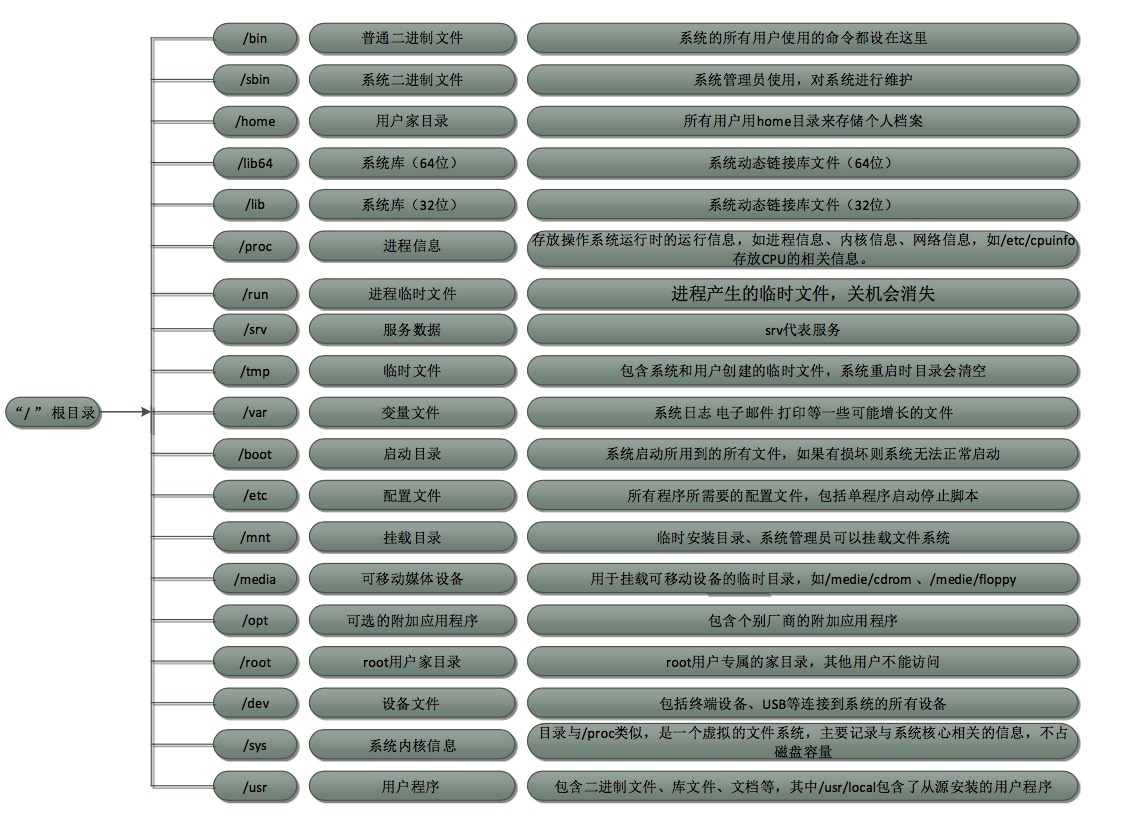
二、 ls命令
- ls是list的缩写,列出当前目录下的文件。
- ls –l 列出详细信息
[root@linux-128 ~]# ls -l /
总用量 16
lrwxrwxrwx. 1 root root 7 10月 17 03:41 bin -> usr/bin
dr-xr-xr-x. 4 root root 4096 10月 17 03:54 boot
drwxr-xr-x 19 root root 3200 10月 20 14:46 dev
drwxr-xr-x. 77 root root 8192 10月 20 15:14 etc
drwxr-xr-x. 3 root root 20 10月 20 15:14 home
lrwxrwxrwx. 1 root root 7 10月 17 03:41 lib -> usr/lib- ls -i 查看inode
[root@linux-128 ~]# ls -i
16797771 anaconda-ks.cfg \\ 16797771 就是文件anaconda-ks.cfg的inode号- 注意:inode表示记录文件的属性,权限,所有者,所属组,大小,时间,存放在磁盘那一块位置等。
- ls –a 列出所有文件,包括隐藏文件。
[root@linux-128 ~]# ls –a
. anaconda-ks.cfg .bash_logout .bashrc .ssh
.. .bash_history .bash_profile .cshrc .tcshrc - . 表示当前文件
- .. 表示当前文件的上一级目录
- ls –t 按文件的最后更改时间排序
[root@linux-128 ~]# ls -tl /
总用量 16 //最新排在最上面,最旧排在最下面。
drwxrwxrwt. 8 root root 233 10月 20 15:39 tmp
drwxr-xr-x. 3 root root 20 10月 20 15:14 home
drwxr-xr-x. 77 root root 8192 10月 20 15:14 etc
drwxr-xr-x 21 root root 580 10月 20 15:03 run
drwxr-xr-x 19 root root 3200 10月 20 14:46 dev
drwxr-xr-x. 19 root root 267 10月 20 14:46 var
dr-xr-xr-x 13 root root 0 10月 20 14:46 sys
dr-xr-xr-x 119 root root 0 10月 20 14:46 proc
dr-xr-x---. 3 root root 147 10月 18 19:15 root- ls –d 针对目录,只列出目录本身信息
[root@linux-128 ~]# ls -ld /root/
dr-xr-x---. 3 root root 147 10月 18 19:15 /root/ - ls –h 合适的大小单位
[root@linux-128 ~]# ls -lh /
总用量 16K
lrwxrwxrwx. 1 root root 7 10月 17 03:41 bin -> usr/bin
dr-xr-xr-x. 4 root root 4.0K 10月 17 03:54 boot
drwxr-xr-x 19 root root 3.2K 10月 20 14:46 dev
drwxr-xr-x. 77 root root 8.0K 10月 20 15:14 etc
drwxr-xr-x. 3 root root 20 10月 20 15:14 home
lrwxrwxrwx. 1 root root 7 10月 17 03:41 lib -> usr/lib
lrwxrwxrwx. 1 root root 9 10月 17 03:41 lib64 -> usr/lib64
三、 文件和目录的属性
[root@linux-128 ~]# ls -l /etc
-rw-r--r--. 1 root root 16 10月 17 03:50 adjtime
-rw-r--r--. 1 root root 1518 6月 7 2013 aliases
-rw-r--r--. 1 root root 12288 10月 17 03:53 aliases.db
drwxr-xr-x. 2 root root 236 10月 17 03:44 alternatives 我们在用ls 查看文件属性的时候,共显示了9列信息。
第一列:表示文件类型
- d 表示该文件是目录
- -表示该文件是普通文件,或者是二进制值文件(ls)
- l 表示该文件是链接文件,如软链接
- b 表示该文件是块文件,比如磁盘,/dev/sda
- c 表示该文件是串行端口设备,如键盘,鼠标。
- s 表示该文件为socket,用于进程间通信。
- p 管道文件,将一个命令的输出作为另一个命令的输入
第二列为有多个文件占用的inode是相同的,如果是目录,那这个数值与该目录底下有多少个一级子目录。
[root@linux-128 ~]# ls -ld /root
dr-xr-x---. 3 root root 147 10月 18 19:15 /root
这里第二列值会3,我们看下/root/下面有几个子目录:
[root@linux-128 ~]# ls -la /root
dr-xr-x---. 3 root root 147 10月 18 19:15 . //当前目录
dr-xr-xr-x. 17 root root 265 10月 19 15:07 .. //上一级目录
-rw-------. 1 root root 1422 10月 17 03:51 anaconda-ks.cfg
-rw-------. 1 root root 989 10月 19 23:30 .bash_history
-rw-r--r--. 1 root root 18 12月 29 2013 .bash_logout
-rw-r--r--. 1 root root 176 12月 29 2013 .bash_profile
-rw-r--r--. 1 root root 176 12月 29 2013 .bashrc
-rw-r--r--. 1 root root 100 12月 29 2013 .cshrc
drwx------. 2 root root 80 10月 19 17:04 .ssh //这个是我们放公钥的目录
-rw-r--r--. 1 root root 129 12月 29 2013 .tcshrc第三列表示该文件的所有者
第四列表示该文件的所属组
第五列表示该文件的大小
第六、七、八列表示时间
第九列表示文件名
四、alias命令
- alias别名是另一个命令加选项组合形成的一个新命令
- ls 就是一个别名,用which来查看
[root@linux-128 ~]# which ls
alias ls='ls --color=auto'/usr/bin/ls //绝对路径
- which查看二进制文件的绝对路径
- 做别名 alias
[root@linux-128 ~]# alias aming='ls -lha'
[root@linux-128 ~]# aming
总用量 28K
dr-xr-x---. 3 root root 147 10月 18 19:15 .
dr-xr-xr-x. 17 root root 265 10月 19 15:07 ..
-rw-------. 1 root root 1.4K 10月 17 03:51 anaconda-ks.cfg
-rw-------. 1 root root 989 10月 19 23:30 .bash_history
-rw-r--r--. 1 root root 18 12月 29 2013 .bash_logout
-rw-r--r--. 1 root root 176 12月 29 2013 .bash_profile
-rw-r--r--. 1 root root 176 12月 29 2013 .bashrc
-rw-r--r--. 1 root root 100 12月 29 2013 .cshrc
drwx------. 2 root root 80 10月 19 17:04 .ssh
-rw-r--r--. 1 root root 129 12月 29 2013 .tcshrc- 取消别名:unalias
[root@linux-128 ~]# unalias aming
[root@linux-128 ~]# aming
-bash: aming: 未找到命令- 查看系统中所有的别名
[root@linux-128 ~]# alias
alias cp='cp -i'
alias egrep='egrep --color=auto'
alias fgrep='fgrep --color=auto'
alias grep='grep --color=auto'
alias l.='ls -d .* --color=auto'
alias ll='ls -l --color=auto'
alias ls='ls --color=auto'
alias mv='mv -i'
alias rm='rm -i'
alias which='alias | /usr/bin/which --tty-only --read-alias --show-dot --show-tilde' 转载于:https://my.oschina.net/u/3866516/blog/1822891
2.1/2.2 系统目录结构, 2.3 ls命令, 2.4 文件类型, 2.5 alias命令相关推荐
- 2.1/2.2 系统目录结构 2.3 ls命令 2.4 文件类型 2.5 alias命令
2.1 系统目录结构 1.系统目录 ssh的配置文件存放位置 [root@wangborambo ~]# ls /etc/ssh/sshd_config /etc/ssh/sshd_config 根下 ...
- 点石成金-Linux目录结构,命令,文件类型学习
一周第五次课(12月15日) 2.1/2.2 系统目录结构 2.3 ls命令 2.4 文件类型 2.5 alias命令 一 系统目录结构 命令ls 命令ls(list的简写)用于猎取系统的目录或文件 ...
- LINUX学习之了解系统目录结构(一)
前言 Linux 系统目录结构是一个由各种目录和文件组成的树形结构,每个目录都有特定的用途.在这篇文章中,我们将讨论 Linux 系统中最常见的目录,并解释它们的用途 登录系统后输入ls命令查看系统目 ...
- Linux系统目录结构和相对/绝对路径和XFS文件系统备份恢复
Linux系统目录结构和相对/绝对路径 系统目录结构 在WIN系统中,查看文件先进入相应的盘符,然后进入文件目录 在WIN中,它是多根 c:\ d:\ e: Linux只有一个根目录 查看根下有哪些文 ...
- linux防火墙shell脚本,Linux系统目录结构,Shell脚本;关闭和开启防火墙
Linux系统目录结构 目录 描述 备注 /bin a.存放着最经常使用的命令 b.可执行文件,用户命令 c.构建最小系统所需要的命令 /boot a.内核与启动文件 b.系统启动相关文件 c.启动L ...
- linux系统目录结构介绍
在cmd下输入 ls / 表示查看系统目录结构 树状目录结构: 对系统目录结构的解释: /bin: Bin是binary的缩写,这个目录存放者最经常使用的命令 /boot: 这里存放的是启动Li ...
- 系统目录结构文件类型及ls.alias命令
一.系统目录结构 root,为root用户的家目录 bin(sbin),存放常用命令,如ls tree man vi mkdir sbin下命令普通用户无权限使用 boot存放系统启动相关文件(不要误 ...
- linux 源码目录结构 文件系统目录结构
学习Linux也有一段时间了,具体来整理一下Linux源码的目录结构和文件系统的目录结构,以便加深记忆. 一.Linux源码的目录结构 首先上一张截图,如下所示: 再看各个文件的介绍,借用一下其他资源 ...
- Linux系统目录结构说明
Linux系统目录结构说明 文章目录: 一.查看根目录 二.系统根目录的解释说明 三.需要注意的文件目录 一.查看根目录 Linux 系统目录结构 登录系统后,在当前命令窗口下输入命令: ls / 你 ...
最新文章
- Caffe源码中Pooling Layer文件分析
- Maven自動化構建工具
- 无服务器架构正在蚕食基础设施
- [JQuery]用InsertAfter实现图片走马灯展示效果
- DIRECTORY_SEPARATOR 和 PATH_SEPARATOR
- jQuery和AngularJS的区别小分析
- python——正则表达式
- 史无前例的 HTML5 资源参考指南
- 初探奥尔良(Orleans)
- 右键菜单无响应_被流氓软件玩坏了?这两个清理工具拯救你凌乱的右键菜单。...
- C++笔记-using的进一步用法
- oc 协议 回调 静态成员_ios – 在一个块中,__block变量和静态变量之间的实际区别是什么?...
- Android学习笔记---15_采用Pull解析器解析和生成XML内容
- NLP、CV、语音相关AI算法工程师面试问题、代码、简历模板、知识点等资源整理分享
- 赵荣人文地理学第2版笔记和课后答案
- PDF文件解密安全口令
- 什么是耦合?解耦合的方法有哪几种?
- moss2007升级到moss2010之准备
- 计算机excel二进制,在Excel中实现二进制、八进制、十进制、十六进制之间的转换函数介绍...
- 《CPT COLORFUL PROMPT TUNING FOR PRE-TRAINED》 论文笔记
